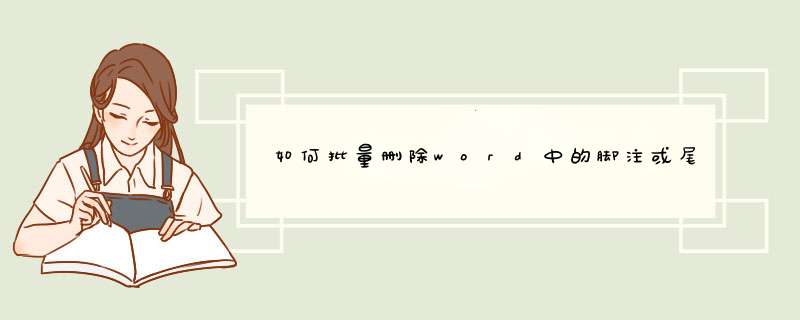
1、首先,打开我们需要删除脚注或者尾注的Word文档。
2、当我们直接选中并且删除脚注内容时,会d出“对脚注的 *** 作无效”的警告。
3、我们只需双击需要删除的脚注的编号,例如我们删除脚注2。
4、鼠标的光标会自动跳转到文档中脚注2的位置。
5、我们可以看到此时的光标变成了小白色的方块。我们选定脚注2的序号,删除即可完成脚注的删除。
6、我们可以看到脚注3自动把编号换成了脚注2,同样文档中的编号也已经进行了替换。
进入Word,单击菜单中 视图-草稿,切换为草稿视图,点击菜单 引用-脚注中的显示备注 命令,打开底部窗口,点击底部窗口中的下拉菜单,选择 脚注分隔符 项,鼠标选中横线,按键盘DEL键删除。单击右上角十叉,关闭脚注窗口。单击菜单 视图 ,选择并切换到 页面视图。然后查看,横线已经去掉。word脚注删除方法想要删除脚注就要先了解脚注是怎么添加上去的,方法是首先鼠标光标要先移动到添加脚注的地方进入输入状态,然后单击菜单栏的插入→引用→脚注和尾注,然后在脚注和尾注窗口中添加。
那么可不可以在脚注和尾注窗口中删除了,答案是不可以的,找不到删除按钮。但是可以通过找到文档中添加脚注的地方,将尾注标记删除,那么word中页面下面的尾注标记就一起删除了。
如果仅仅是要删除脚注中的那条横线,那就好办了,先将word视图转换成普通视图,在菜单栏的视图中点击普通就可以打开普通视图了。
然后再点击视图菜单下的脚注,就可以在文档下方出现脚注编辑窗口。
5
然后在脚注编辑窗口中,在尾注的下拉菜单中选择“尾注分隔符”,短横线出现了,就可以删除了。接着在下拉菜单中选择“尾注延续分隔符”,长横线出现了,选中它,
删除。方法一:
1、首先,将需要删除脚注的Word文档打开,查看文档中的脚注;
2、将脚注序号选定,按键盘中的退格键或者Delete删除键,即可一次性将脚注序号进行删除。
方法二:通过找到文档中添加脚注的地方,将脚注序号删除,那么Word中页面下面的脚注序号就删除了。
在编辑文档时,有时不需要脚注处的横线,想删除它,可是鼠标光标都无法点击定位到横线的位置。遇到这种情况怎么办呢那么下面就由我给大家分享下删除word脚注横线的技巧,希望能帮助到您。
删除word脚注横线 方法 一:
步骤一:先来看看这个现象
步骤二:单击菜单中 视图-草稿,切换为草稿视图。
步骤三:点击菜单 引用-脚注中的显示备注 命令,打开底部窗口。
步骤四:点击底部窗口中的下拉菜单,选择 脚注分隔符 项,鼠标选中横线,按键盘DEL键删除。
步骤五:单击右上角十叉,关闭脚注窗口。
步骤六:单击菜单 视图 ,选择并切换到 页面视图。
步骤七:查看文档中脚注处,横线已经成功去掉。
删除word脚注横线方法二:
步骤一:先输入一个字符,一定要可以识别的字符,比如dfdf
步骤二:切换到草稿视图
步骤三:搜搜dfdf,也就是刚才插入的脚注内容
步骤四:在这里你会搜索到脚注,我们点击下拉菜单
步骤五:我们选择脚注分隔符,然后就可以看到横线,然后删掉横线
步骤六:返回到页面视图
欢迎分享,转载请注明来源:内存溢出

 微信扫一扫
微信扫一扫
 支付宝扫一扫
支付宝扫一扫
评论列表(0条)